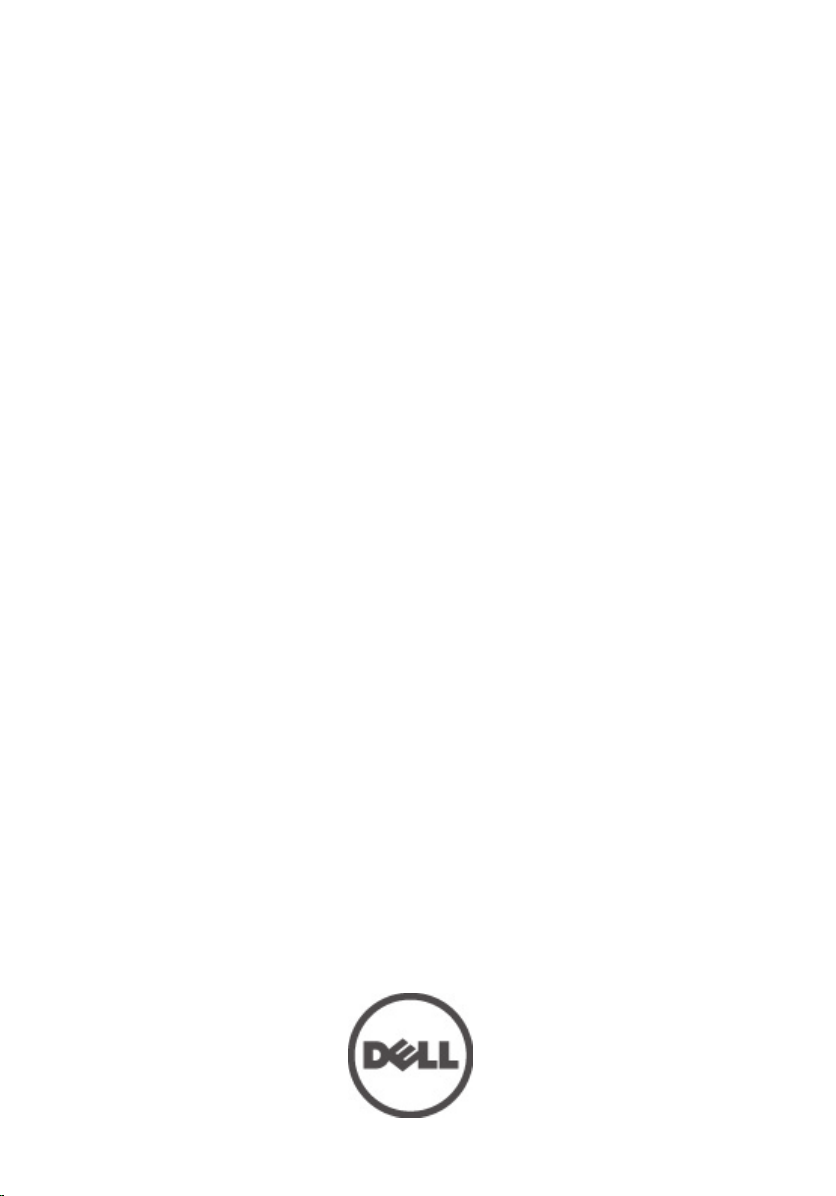
Dell Precision T1600 Service-Handbuch
Vorschriftenmodell D09M
Vorschriftentyp D09M001
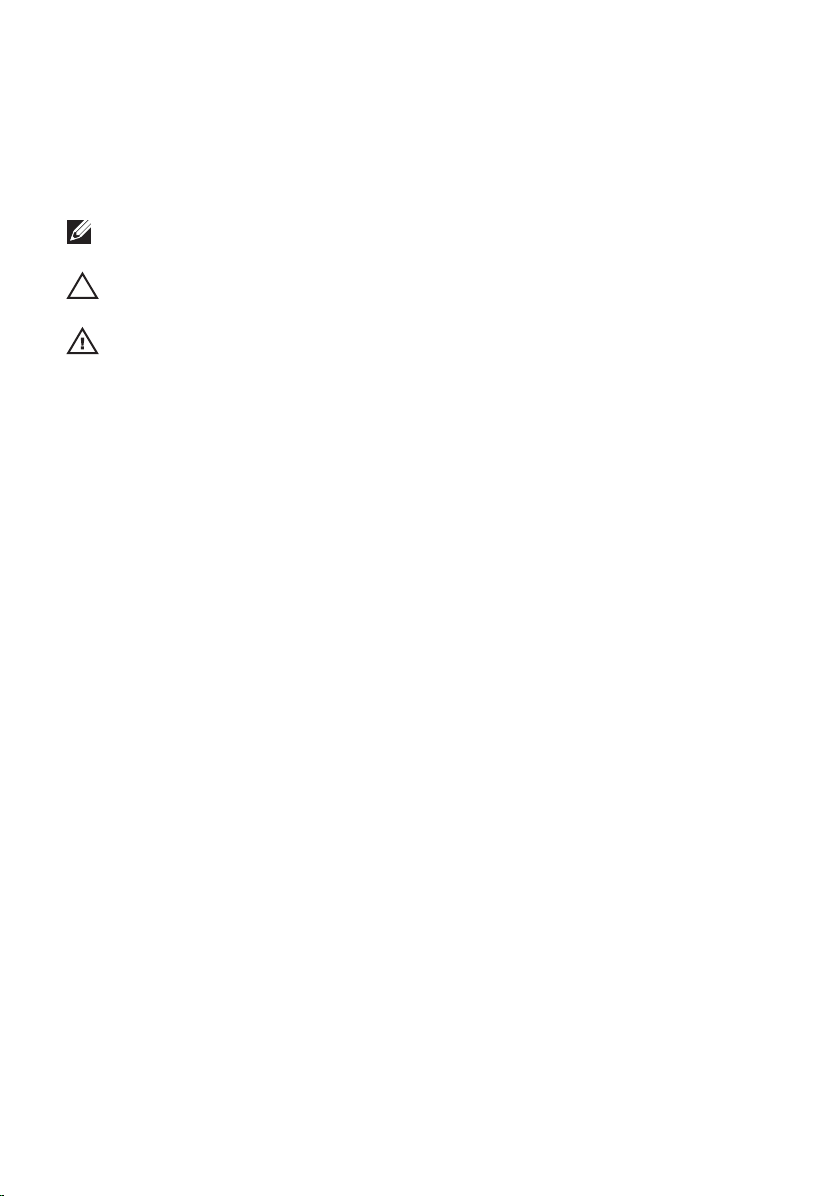
Anmerkungen, Vorsichtshinweise und Warnungen
ANMERKUNG: Eine ANMERKUNG macht auf wichtige Informationen aufmerksam, mit
denen Sie den Computer besser einsetzen können.
VORSICHT: Ein VORSICHTSHINWEIS macht aufmerksam auf mögliche Beschädigung der
Hardware oder Verlust von Daten bei Nichtbefolgung von Anweisungen.
WARNUNG: Durch eine WARNUNG werden Sie auf Gefahrenquellen hingewiesen, die
materielle Schäden, Verletzungen oder sogar den Tod von Personen zur Folge haben
können.
Irrtümer und technische Änderungen vorbehalten.
© 2011 Dell Inc. Alle Rechte vorbehalten.
Die Vervielfältigung oder Wiedergabe dieser Unterlagen in jeglicher Weise ohne schriftliche Genehmigung
von Dell Inc. ist strengstens untersagt.
In diesem Text enthaltene Marken: Dell™, das DELL Logo, Dell Precision™, Precision ON™,ExpressCharge™,
Latitude™, Latitude ON™, OptiPlex™, Vostro™ und Wi-Fi Catcher™ sind Marken von Dell Inc. Intel®,
Pentium®, Xeon®, Core™, Atom™, Centrino® und Celeron® sind eingetragene Marken oder Marken der Intel
Corporationin in den USA und/oder anderen Ländern. AMD® ist eine eingetragene Marke und
AMD Opteron™, AMD Phenom™, AMD Sempron™, AMD Athlon™, ATI Radeon™ und ATI FirePro™ sind
Marken von Advanced Micro Devices, Inc. Microsoft®, Windows®, MS-DOS®, Windows Vista®, die
Windows Vista-Startschaltfläche und Office Outlook® sind Marken oder eingetragene Marken der
Microsoft Corporation in den USA und/oder anderen Ländern. Blu-ray Disc™ ist eine Marke im Besitz der
Blu-ray Disc Association (BDA), die für die Nutzung auf Datenträgern und Playern lizenziert ist. Die
Bluetooth®-Wortmarke ist eine eingetragene Marke im Besitz von Bluetooth® SIG, Inc. und jedwede
Nutzung der Marke von Dell Inc. unterliegt der Lizenz. Wi-Fi® ist eine eingetragene Marke von Wireless
Ethernet Compatibility Alliance, Inc.
Andere in diesem Dokument möglicherweise verwendete Marken und Handelsnamen beziehen sich auf die
entsprechenden Eigentümer oder deren Produkte. Dell Inc. erhebt keinen Anspruch auf Marken und
Handelsbezeichnungen mit Ausnahme der eigenen.
2011 – 05
Rev. A02

Inhaltsverzeichnis
Anmerkungen, Vorsichtshinweise und Warnungen...............................2
Kapitel 1: Arbeiten am Computer................................................................7
Vor der Arbeit an Komponenten im Innern des Computers..............................................7
Empfohlene Werkzeuge....................................................................................................8
Ausschalten des Computers.............................................................................................9
Nach der Arbeit an Komponenten im Innern des Computers...........................................9
Kapitel 2: Abdeckung..................................................................................11
Entfernen der Abdeckung...............................................................................................11
Einbauen der Abdeckung................................................................................................11
Kapitel 3: Frontverkleidung........................................................................13
Entfernen der Frontverkleidung.......................................................................................
Einbauen der Frontverkleidung.......................................................................................14
Kapitel 4: Erweiterungskartenhalter........................................................15
Entfernen der Erweiterungskarte....................................................................................15
Einbauen der Erweiterungskarte.....................................................................................17
13
Kapitel 5: Optisches Laufwerk...................................................................19
Entfernen des optischen Laufwerks................................................................................19
Einbauen des optischen Laufwerks................................................................................20
Kapitel 6: Festplattenlaufwerk...................................................................21
Entfernen des Festplattenlaufwerks...............................................................................21
Einbauen des Festplattenlaufwerks................................................................................22
Kapitel 7: Speicher......................................................................................23
Entfernen des Speichers.................................................................................................23

Einbauen des Speichers..................................................................................................
24
Kapitel 8: Gehäuseeingriffschalter...........................................................25
Entfernen des Eingriffschalters.......................................................................................25
Einbauen des Eingriffschalters.......................................................................................26
Kapitel 9: Lautsprecher..............................................................................27
Entfernen des internen Lautsprechers............................................................................27
Einbauen des internen Lautsprechers............................................................................28
Kapitel 10: Prozessor..................................................................................29
Entfernen des Kühlkörpers und des Prozessors.............................................................29
Einbauen des Kühlkörpers und des Prozessors..............................................................31
Kapitel 11: Knopfzellenbatterie.................................................................33
Entfernen der Knopfzellenbatterie..................................................................................33
Einsetzen der Knopfzellenbatterie..................................................................................34
Kapitel 12: Betriebsschalterkabel.............................................................35
Entfernen des Betriebsschalterkabels............................................................................35
Einbauen des Betriebsschalterkabels............................................................................37
Kapitel 13: Vorderer Temperatursensor..................................................39
Entfernen des vorderen Temperatursensors..................................................................39
Einbauen des vorderen Temperatursensors...................................................................40
Kapitel 14: Systemlüfter..............................................................................41
Entfernen des Systemlüfters...........................................................................................41
Einbauen des Systemlüfters............................................................................................42
Kapitel 15: Eingabe/Ausgabe-Feld............................................................43
Entfernen der Eingabe/Ausgabe-Leiste..........................................................................43
Einbauen der Eingabe/Ausgabe-Leiste...........................................................................45

Kapitel 16: Netzteil.......................................................................................47
Entfernen des Netzteils...................................................................................................47
Einbauen des Netzteils....................................................................................................49
Kapitel 17: Systemplatine...........................................................................51
Entfernen der Systemplatine...........................................................................................51
Installation der Systemplatine.........................................................................................52
Kapitel 18: System-Setup...........................................................................53
System-Setup-Programm................................................................................................53
Boot Menu (Startmenü)...................................................................................................53
Startmenü-Erweiterungen...............................................................................................53
Tastenkombinationen zeitlich abstimmen.......................................................................54
Signaltoncodes und Textfehlermeldungen.....................................................................55
Navigation.......................................................................................................................55
System-Setup-Optionen..................................................................................................56
Kapitel 19: Beheben von Störungen.........................................................67
Diagnose-LEDs................................................................................................................67
Signaltoncodes................................................................................................................79
Fehlermeldungen.............................................................................................................81
Kapitel 20: Technische Daten....................................................................87
Technische Daten...........................................................................................................87
Kapitel 21: Kontaktaufnahme mit Dell......................................................95
Kontaktaufnahme mit Dell...............................................................................................95
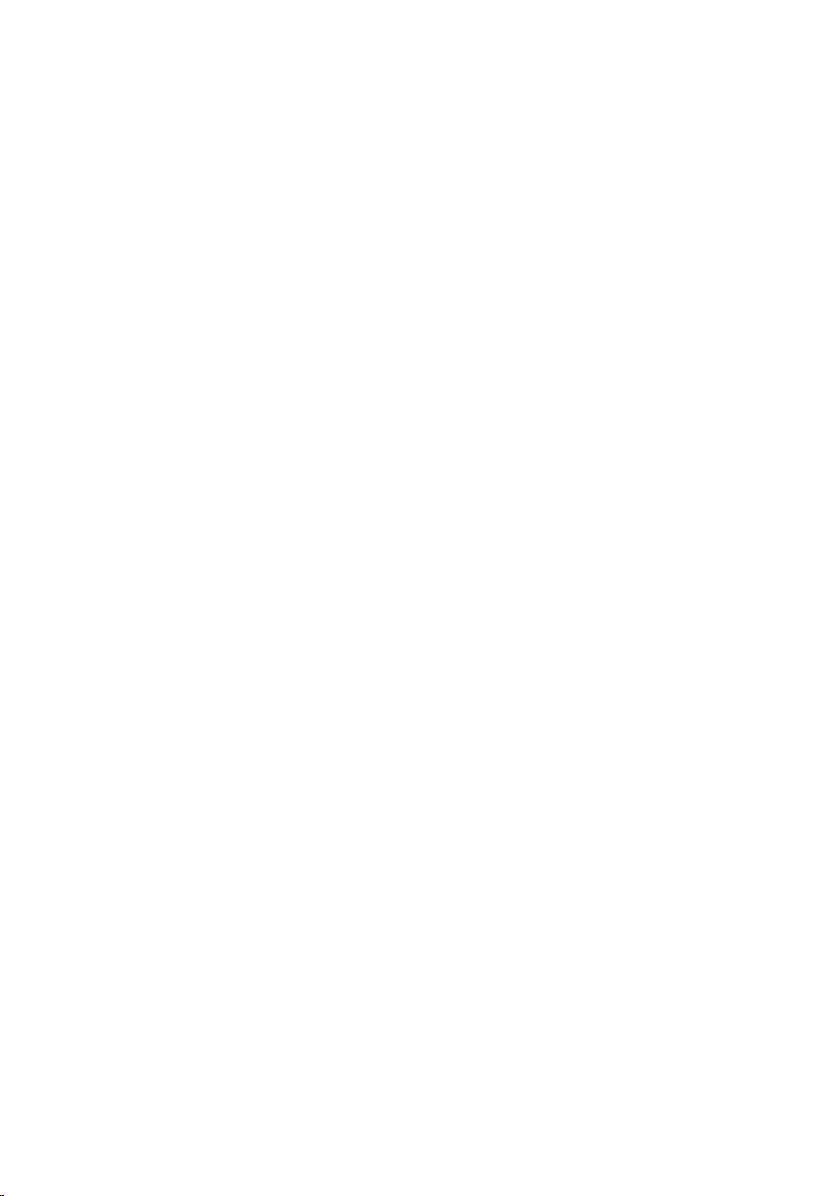
6
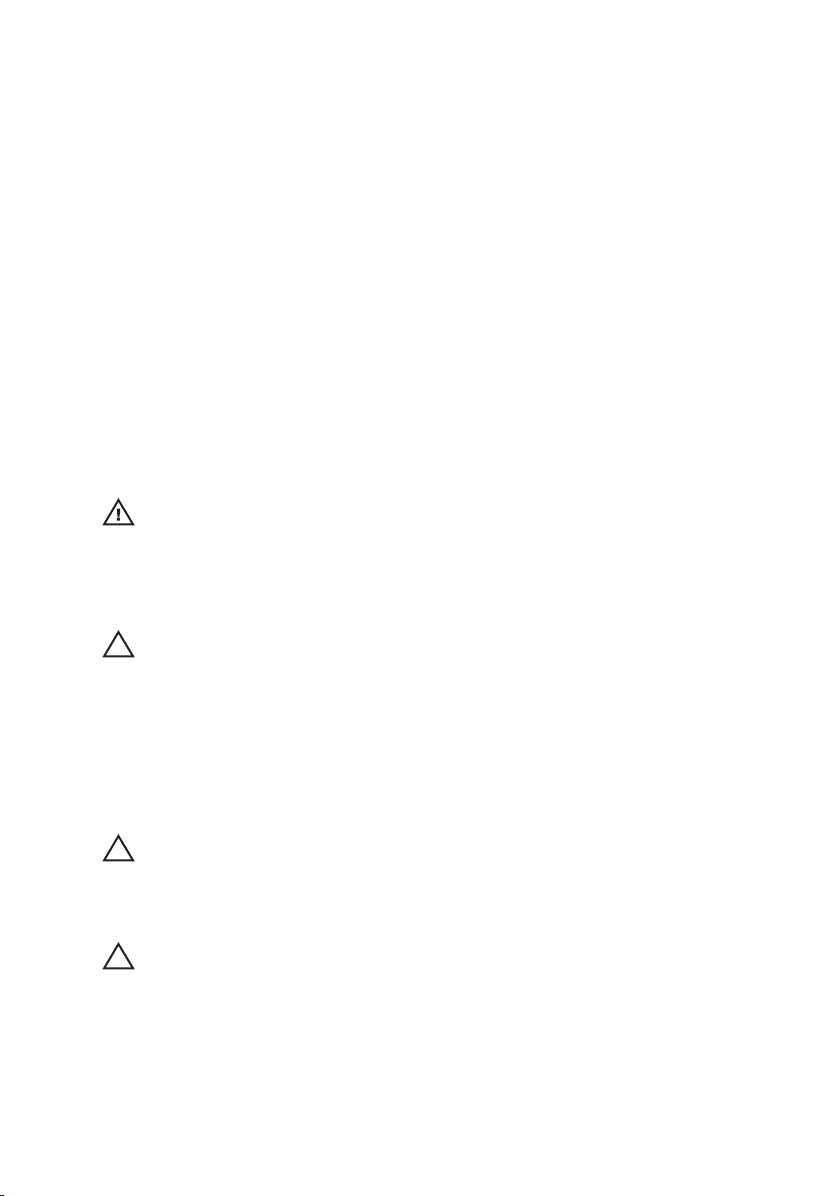
Arbeiten am Computer 1
Vor der Arbeit an Komponenten im Innern des Computers
Die folgenden Sicherheitshinweise schützen den Computer vor möglichen
Schäden und dienen der persönlichen Sicherheit des Benutzers. Wenn nicht
anders angegeben, ist bei jedem in diesem Dokument beschriebenen Vorgang
darauf zu achten, dass die folgenden Bedingungen erfüllt sind:
•
Sie haben die im Lieferumfang des Computers enthaltenen
Sicherheitshinweise gelesen.
• Eine Komponente kann ersetzt oder, wenn sie separat erworben wurde,
installiert werden, indem der Entfernungsvorgang in umgekehrter
Reihenfolge ausgeführt wird.
WARNUNG: Bevor Sie Arbeiten im Inneren des Computers ausführen, lesen Sie
zunächst die im Lieferumfang des Computers enthaltenen Sicherheitshinweise.
Zusätzliche Informationen zur bestmöglichen Einhaltung der Sicherheitsrichtlinien
finden Sie auf der Homepage zur Richtlinienkonformität unter www.dell.com/
regulatory_compliance.
VORSICHT: Viele Reparaturen am Computer dürfen nur von einem zertifizierten
Servicetechniker ausgeführt werden. Sie sollten nur die Behebung von Störungen
sowie einfache Reparaturen unter Berücksichtigung der jeweiligen Angaben in den
Produktdokumentationen von Dell durchführen, bzw. die elektronischen oder
telefonischen Anweisungen des Service- und Supportteams von Dell befolgen.
Schäden durch nicht von Dell genehmigte Wartungsversuche werden nicht durch
die Garantie abgedeckt. Lesen und beachten Sie die Sicherheitshinweise, die Sie
zusammen mit Ihrem Produkt erhalten haben.
VORSICHT: Um elektrostatische Entladungen zu vermeiden, erden Sie sich mit
einem Erdungsarmband oder durch regelmäßiges Berühren einer nicht lackierten
metallenen Oberfläche, beispielsweise eines Anschlusses auf der Rückseite des
Computers.
VORSICHT: Gehen Sie mit Komponenten und Erweiterungskarten vorsichtig um..
Berühren Sie keine Komponenten oder Kontakte auf der Karte. Halten Sie die Karte
möglichst an ihren Kanten oder dem Montageblech. Fassen Sie Komponenten wie
Prozessoren grundsätzlich an den Kanten und niemals an den Kontaktstiften an.
7
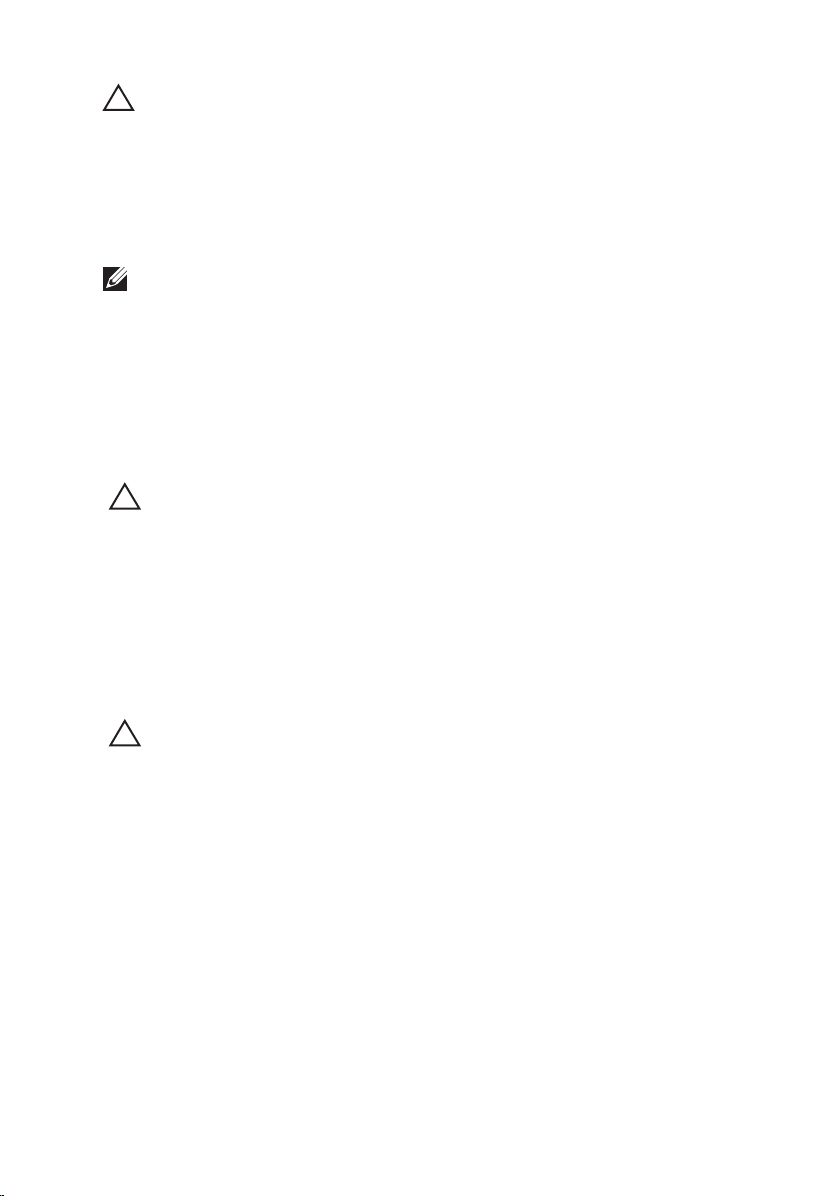
VORSICHT: Ziehen Sie beim Trennen eines Kabels vom Computer nur am Stecker
oder an der Zuglasche und nicht am Kabel selbst. Einige Kabel haben Stecker mit
Sicherungsklammern. Wenn Sie ein solches Kabel abziehen, drücken Sie vor dem
Herausziehen des Steckers die Sicherungsklammern nach innen. Ziehen Sie beim
Trennen von Steckverbindungen die Anschlüsse immer gerade heraus, damit Sie
keine Anschlussstifte verbiegen. Richten Sie vor dem Herstellen von
Steckverbindungen die Anschlüsse stets korrekt aus.
ANMERKUNG: Die Farbe Ihres Computers und bestimmter Komponenten kann von
den in diesem Dokument gezeigten Farben abweichen.
Um Schäden am Computer zu vermeiden, führen Sie folgende Schritte aus,
bevor Sie mit den Arbeiten im Computerinneren beginnen.
1. Stellen Sie sicher, dass die Arbeitsoberfläche eben und sauber ist, damit
die Computerabdeckung nicht zerkratzt wird.
2. Schalten Sie den Computer aus (siehe Ausschalten des Computers).
VORSICHT: Wenn Sie ein Netzwerkkabel trennen, ziehen Sie es zuerst am
Computer und dann am Netzwerkgerät ab.
3. Trennen Sie alle Netzwerkkabel vom Computer.
4. Trennen Sie Ihren Computer sowie alle daran angeschlossenen Geräte vom
Stromnetz.
5. Halten Sie den Betriebsschalter gedrückt, während Sie den Computer vom
Netz trennen, um die Systemplatine zu erden.
6. Entfernen Sie die Abdeckung.
VORSICHT: Bevor Sie Komponenten im Inneren des Computers berühren, müssen
Sie sich erden. Berühren Sie dazu eine nicht lackierte Metalloberfläche,
beispielsweise Metallteile an der Rückseite des Computers. Berühren Sie während
der Arbeiten regelmäßig eine unlackierte Metalloberfläche, um statische
Aufladungen abzuleiten, die zur Beschädigung interner Komponenten führen
können.
Empfohlene Werkzeuge
Für die in diesem Dokument beschriebenen Arbeitsschritte können die
folgenden Werkzeuge erforderlich sein:
•
Kleiner Schlitzschraubenzieher
• Kreuzschlitzschraubenzieher
• Kleiner Plastikstift
8
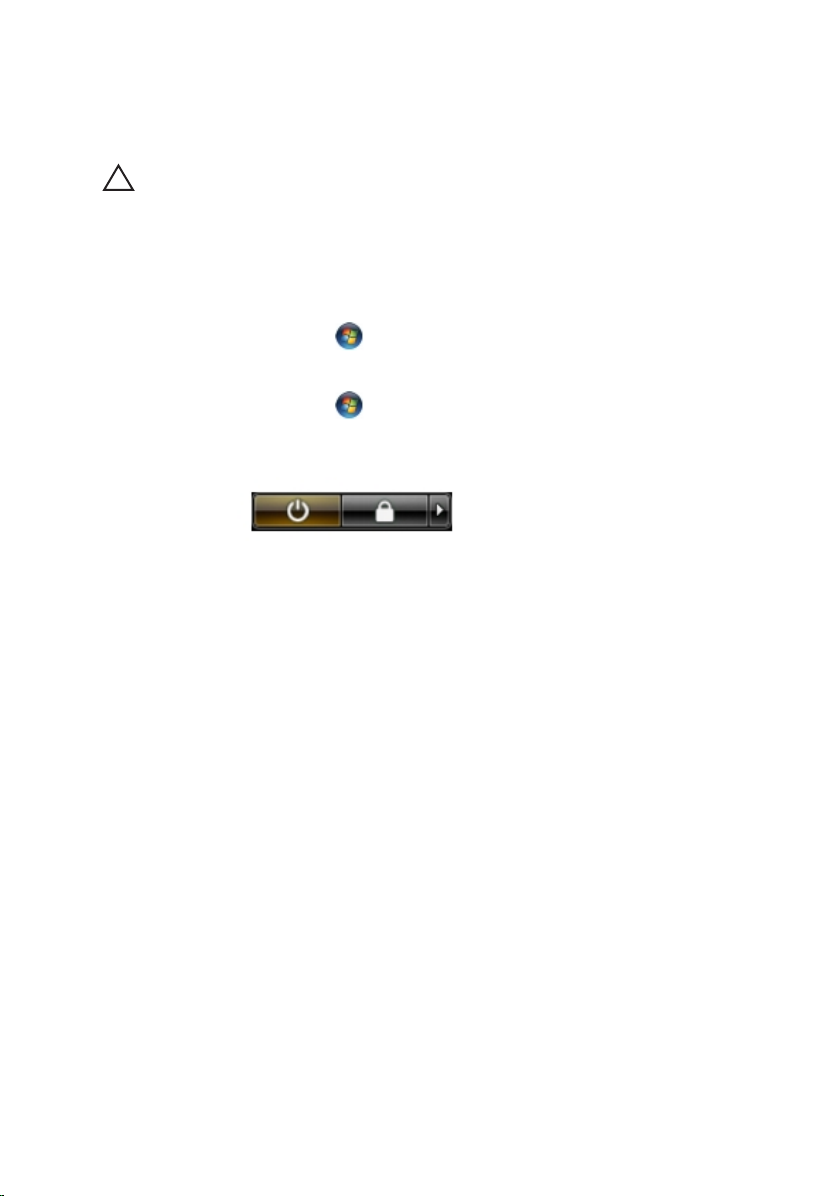
• Datenträger mit Programm zur Flash-BIOS-Aktualisierung
Ausschalten des Computers
VORSICHT: Um Datenverlust zu vermeiden, speichern und schließen Sie alle
geöffneten Dateien, und beenden Sie alle aktiven Programme, bevor Sie den
Computer ausschalten.
1. Fahren Sie das Betriebssystem herunter:
Unter Windows 7:
•
Klicken Sie auf Start
•
In Windows Vista:
Klicken Sie auf Start
und dann auf Herunterfahren.
und dann auf den Pfeil unten rechts im
Startmenü (siehe Abbildung unten), und klicken Sie anschließend auf
Herunterfahren.
• In Windows XP:
Klicken Sie auf Start → Computer ausschalten → Ausschalten .
Nachdem das Betriebssystem heruntergefahren wurde, schaltet sich
der Computer automatisch aus.
2. Stellen Sie sicher, dass der Computer und alle angeschlossenen Geräte
ausgeschaltet sind. Wenn der Computer und die angeschlossenen Geräte
nicht automatisch beim Herunterfahren des Betriebssystems ausgeschaltet
wurden, halten Sie den Betriebsschalter 6 Sekunden lang gedrückt.
Nach der Arbeit an Komponenten im Innern des Computers
Stellen Sie nach Abschluss von Aus- und Einbauvorgängen sicher, dass Sie
zuerst sämtliche externen Geräte, Karten, Kabel usw. wieder anschließen,
bevor Sie den Computer einschalten.
1. Bringen Sie die Abdeckung wieder an.
9

VORSICHT: Wenn Sie ein Netzwerkkabel anschließen, verbinden Sie das Kabel
zuerst mit dem Netzwerkgerät und danach mit dem Computer.
2. Schließen Sie die zuvor getrennten Telefon- und Netzwerkkabel wieder an
den Computer an.
3. Schließen Sie den Computer sowie alle daran angeschlossenen Geräte an
das Stromnetz an.
4. Schalten Sie den Computer ein.
5. Überprüfen Sie, ob der Computer einwandfrei läuft, indem Sie Dell
Diagnostics ausführen.
10

Abdeckung 2
Entfernen der Abdeckung
1. Folgen Sie den Anweisungen unter
Innern des Computers
2. Ziehen Sie die Abdeckungsfreigabevorrichtung an der Computerseite hoch.
3. Heben Sie die Abdeckung in einem Winkel von 45 Grad an und entfernen
Sie sie vom Computer.
.
Vor der Arbeit an Komponenten im
Einbauen der Abdeckung
1. Setzen Sie die Abdeckung auf den Computer.
2. Drücken Sie die Abdeckung nach unten, bis sie einrastet.
3. Folgen Sie den Anweisungen unter
Inneren des Computers
.
Nach der Arbeit an Komponenten im
11
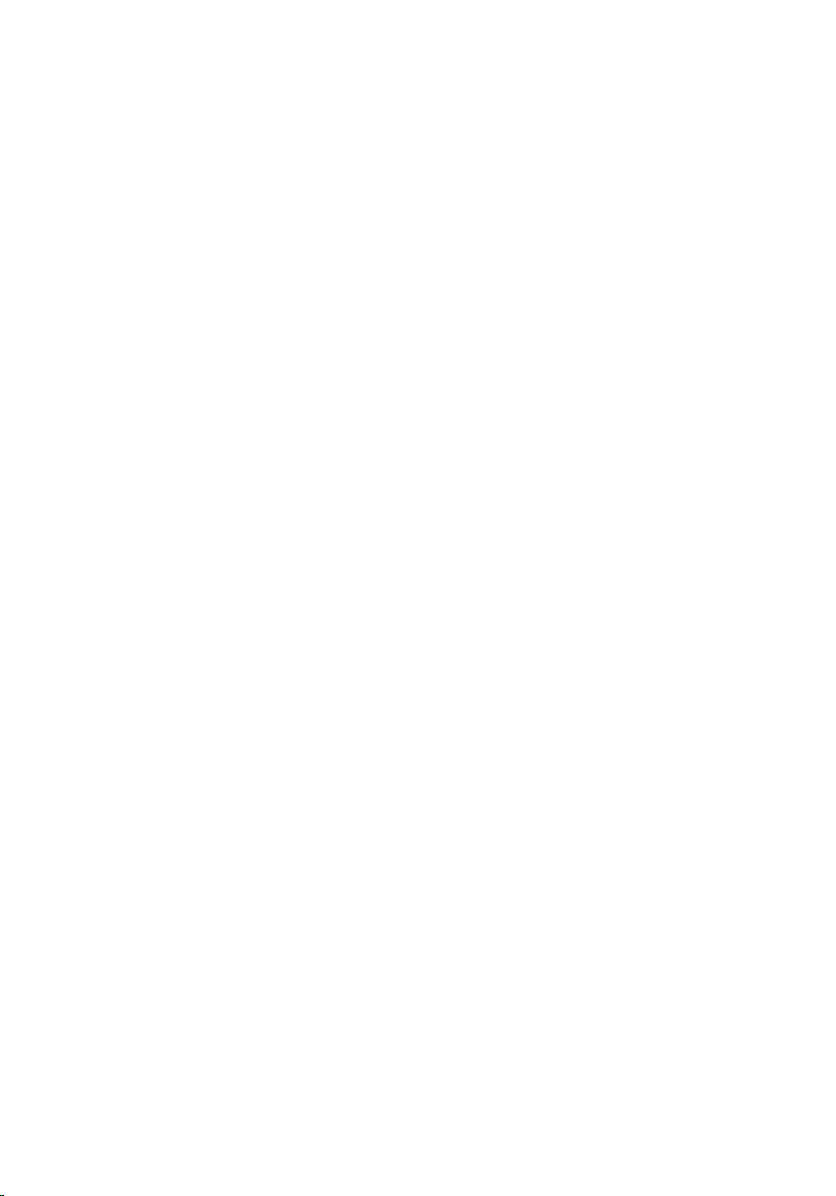
12

Frontverkleidung 3
Entfernen der Frontverkleidung
1. Folgen Sie den Anweisungen unter
Innern des Computers
2. Entfernen Sie die
3. Hebeln Sie die Halteklammern der Frontverkleidung vorsichtig vom
Gehäuse weg, das sich an der Seitenkante der Frontverkleidung befindet.
4. Drehen Sie die Verkleidung seitlich vom Computer weg, um die Haken auf
der gegenüberliegenden Seite der Verkleidung aus dem Gehäuse zu
entfernen.
.
Abdeckung
Vor der Arbeit an Komponenten im
.
13
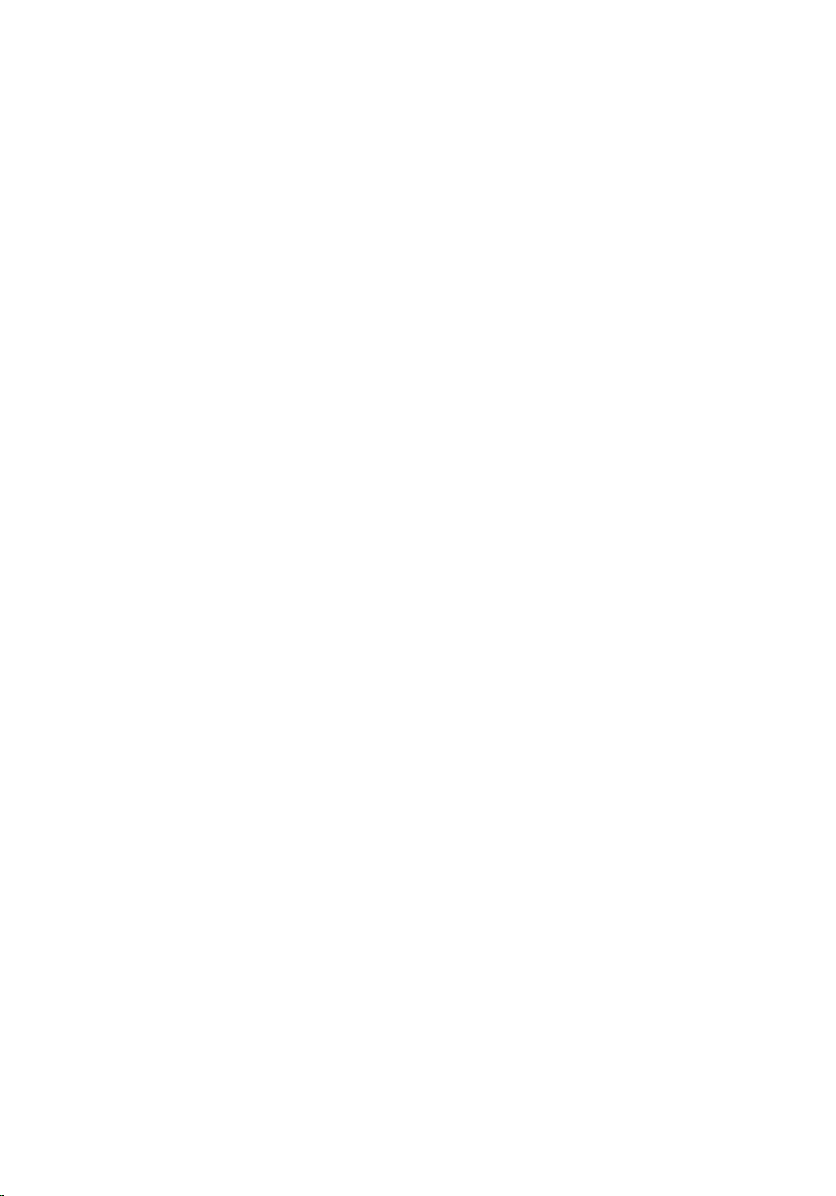
Einbauen der Frontverkleidung
1. Setzen Sie die Haken entlang der Unterkante der Frontverkleidung in die
Steckplätze auf der Gehäusevorderseite.
2. Drehen Sie die Verkleidung in Richtung Computer, um die vier
Halteklammern der Frontverkleidung einrasten zu lassen.
3. Bringen Sie die
4. Folgen Sie den Anweisungen unter
Inneren des Computers
Abdeckung
.
an.
Nach der Arbeit an Komponenten im
14

Erweiterungskartenhalter 4
Entfernen der Erweiterungskarte
1. Folgen Sie den Anweisungen unter
Innern des Computers
2. Entfernen Sie die
3. Drücken Sie die Freigabelasche am Kartenrückhalteriegel nach außen.
4. Drücken Sie den Entriegelungshebel vorsichtig von der PCIe x16-Karte
weg, bis Sie die Sicherungslasche von der Einbuchtung in der Karte lösen.
Dann ziehen Sie die Karte vorsichtig nach oben und aus ihrem Anschluss
und entfernen sie aus dem System.
.
Abdeckung
Vor der Arbeit an Komponenten im
.
5. Heben Sie die PCIe x1-Erweiterungskarte (falls vorhanden) hoch und aus
Ihrem Anschluss und entfernen Sie sie aus dem System.
15
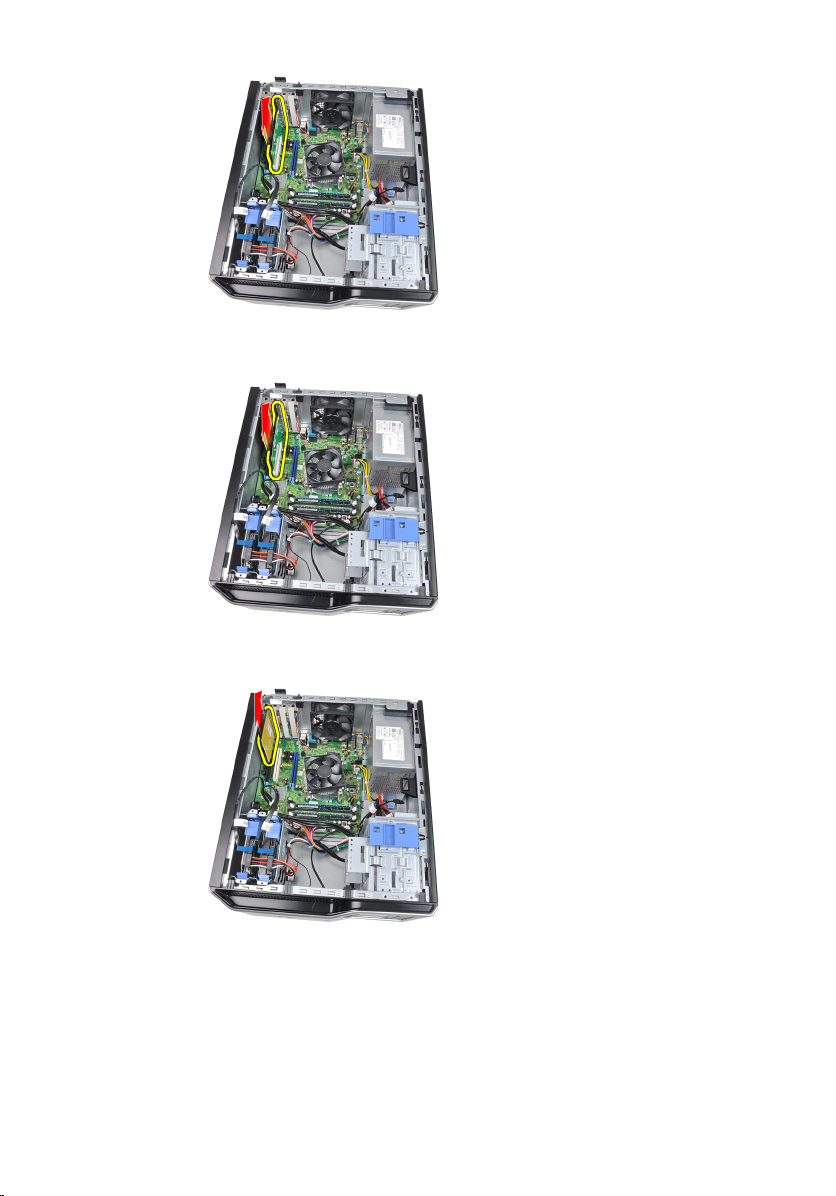
6. Heben Sie die PCI-Erweiterungskarte (falls vorhanden) hoch und aus Ihrem
Anschluss und entfernen Sie sie aus dem System.
7. Heben Sie die PCIe x4-Erweiterungskarte (falls vorhanden) hoch und aus
Ihrem Anschluss und entfernen Sie sie aus dem System.
16
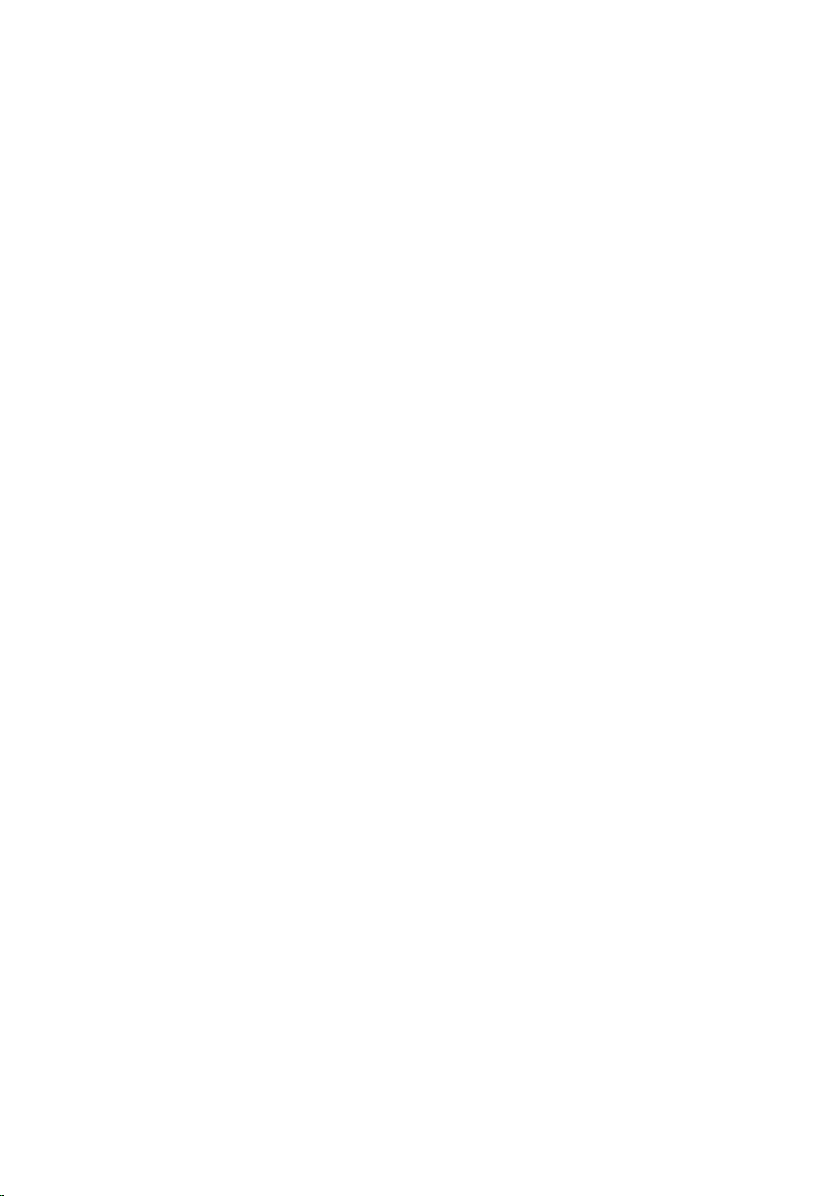
Einbauen der Erweiterungskarte
1. Bauen Sie die PCIe x4-Karte in den Anschluss auf der Systemplatine ein
und drucken Sie sie herunter, bis sie sicher einrastet.
2. Bauen Sie die PCIe-Karte in den Anschluss auf der Systemplatine ein und
drucken Sie sie herunter, bis sie sicher einrastet.
3. Bauen Sie die PCIe x1-Karte in den Anschluss auf der Systemplatine ein
und drucken Sie sie herunter, bis sie sicher einrastet.
4. Bauen Sie die PCIe x16-Karte in den Anschluss auf der Systemplatine ein
und drucken Sie sie herunter, bis sie sicher einrastet.
5. Drücken Sie die Halterungslasche auf dem Kartenrückhalteriegel nach
unten.
6. Bringen Sie die
7. Folgen Sie den Anweisungen unter
Inneren des Computers
Abdeckung
.
an.
Nach der Arbeit an Komponenten im
17

18

Optisches Laufwerk 5
Entfernen des optischen Laufwerks
1. Folgen Sie den Anweisungen unter
Innern des Computers
2. Entfernen Sie die
3. Entfernen Sie die
4. Trennen Sie das Datenkabel (1) und das Stromversorgungskabel (2) von der
Rückseite des optischen Laufwerks.
5. Schieben Sie den Riegel des optischen Laufwerks herunter und drücken
Sie das optische Laufwerk von der Rückseite in Richtung Vorderseite des
Computers.
.
Abdeckung
Frontverkleidung
Vor der Arbeit an Komponenten im
.
.
19
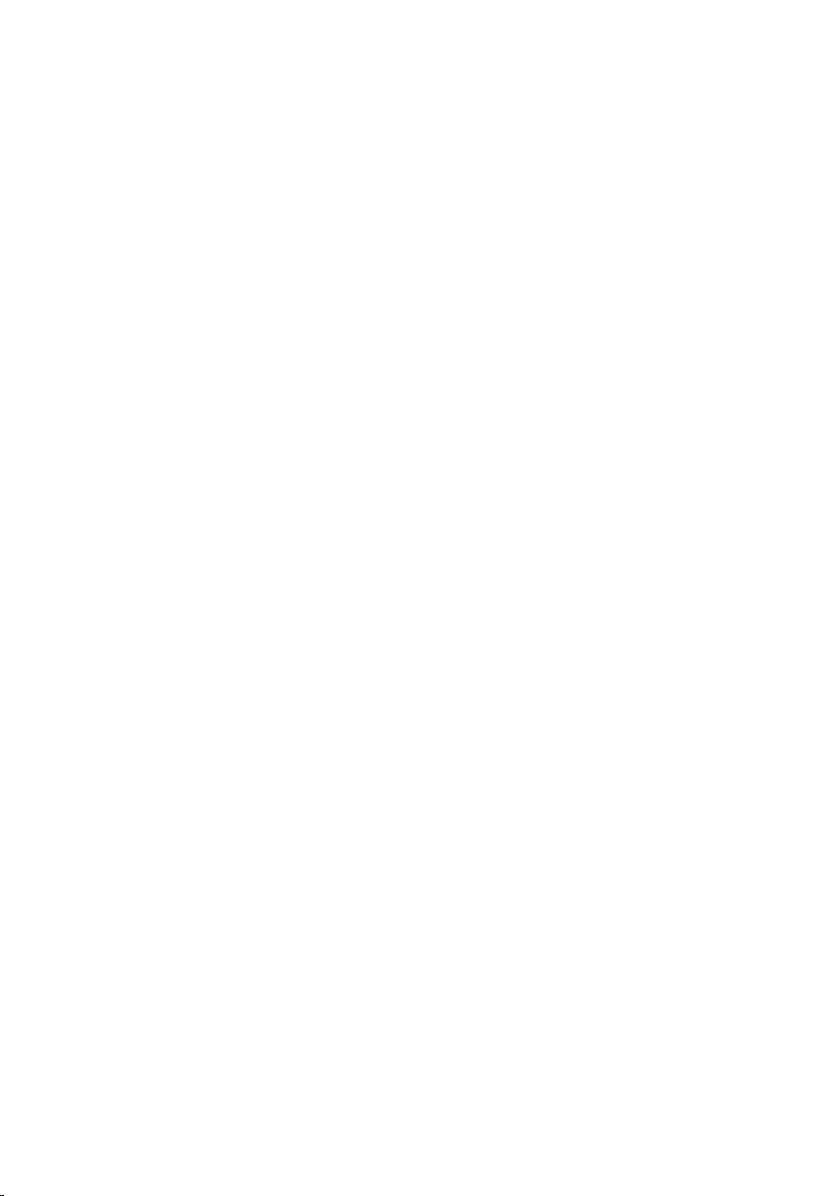
6. Wiederholen Sie die Schritte vier und fünf für das zweite optische Laufwerk
(falls vorhanden).
Einbauen des optischen Laufwerks
1. Schieben Sie den Riegel des optischen Laufwerks herauf und drücken Sie
das optische Laufwerk von der Vorderseite in Richtung Rückseite des
Computers.
2. Schließen Sie das Datenkabel und das Stromversorgungskabel an der
Rückseite des optischen Laufwerks an.
3. Bringen Sie die
4. Bringen Sie die
5. Folgen Sie den Anweisungen unter
Inneren des Computers
Frontverkleidung
Abdeckung
an.
.
an.
Nach der Arbeit an Komponenten im
20

Festplattenlaufwerk 6
Entfernen des Festplattenlaufwerks
1. Folgen Sie den Anweisungen unter
Innern des Computers
2. Entfernen Sie die
3. Trennen Sie das Datenkabel (1) und das Stromversorgungskabel (2) von der
Rückseite der Festplatte.
4. Drücken Sie beide blauen Sicherheitshalterungen nach innen und heben
Sie die Festplattenhalterung aus dem Schacht.
.
Abdeckung
Vor der Arbeit an Komponenten im
.
5. Biegen Sie die Festplattenlaufwerkhalterung und nehmen Sie das
Festplattenlaufwerk heraus.
21

6. Wiederholen Sie die zuvor beschriebenen Schritte für die zweite Festplatte
(falls vorhanden).
Einbauen des Festplattenlaufwerks
1. Biegen Sie die Festplattenlaufwerkhalterung und setzen Sie das
Festplattenlaufwerk dann hinein.
2. Drücken Sie beide blauen Sicherheitshalterungen nach innen und schieben
Sie Festplattenlaufwerkhalterung in den Schacht im Gehäuse.
3. Schließen Sie das Datenkabel und das Stromversorgungskabel an der
Rückseite der Festplatte an.
4. Bringen Sie die
5. Folgen Sie den Anweisungen unter
Inneren des Computers
Abdeckung
.
an.
Nach der Arbeit an Komponenten im
22

Speicher 7
Entfernen des Speichers
1. Folgen Sie den Anweisungen unter
Innern des Computers
2. Entfernen Sie die
3. Drücken Sie auf die Speicherhalteklammern auf jeder Seite der
Speichermodule.
4. Heben Sie die Speichermodule aus den Anschlüssen auf der
Systemplatine.
.
Abdeckung
Vor der Arbeit an Komponenten im
.
23
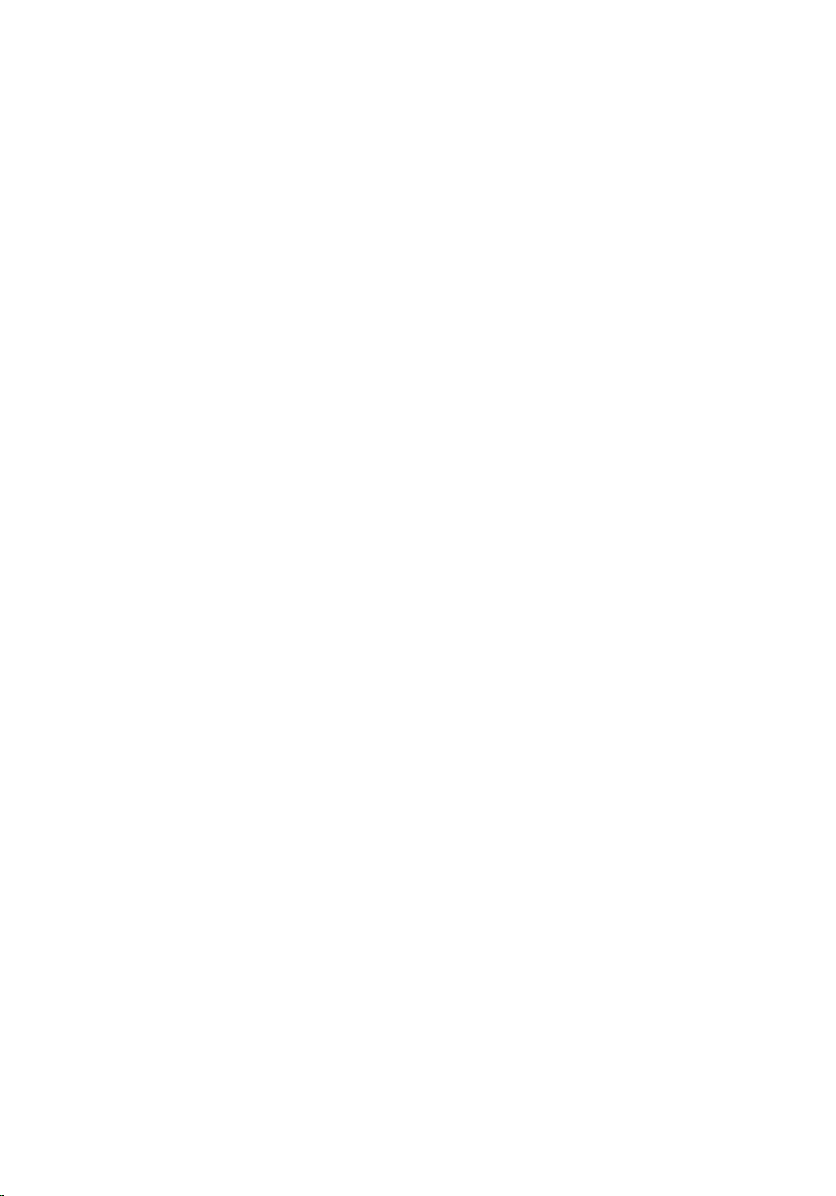
Einbauen des Speichers
1. Setzen Sie die Speichermodule in die Anschlüsse auf der Systemplatine.
Installieren Sie den Speicher in der Reihenfolge A1 > B1 > A2 > B2.
2. Drücken Sie die Speichermodule herunter, bis die Entriegelungszungen
zurückspringen, um die Module zu befestigen.
3. Bringen Sie die
4. Folgen Sie den Anweisungen unter
Inneren des Computers
Abdeckung
.
an.
Nach der Arbeit an Komponenten im
24

Gehäuseeingriffschalter 8
Entfernen des Eingriffschalters
1. Folgen Sie den Anweisungen unter
Innern des Computers
2. Entfernen Sie die
3. Trennen Sie das Kabel des Eingriffschalters von der Systemplatine.
4. Schieben Sie den Eingriffschalter im Gehäuse nach unten und entfernen
Sie ihn aus dem Gehäuse.
.
Abdeckung
Vor der Arbeit an Komponenten im
.
25
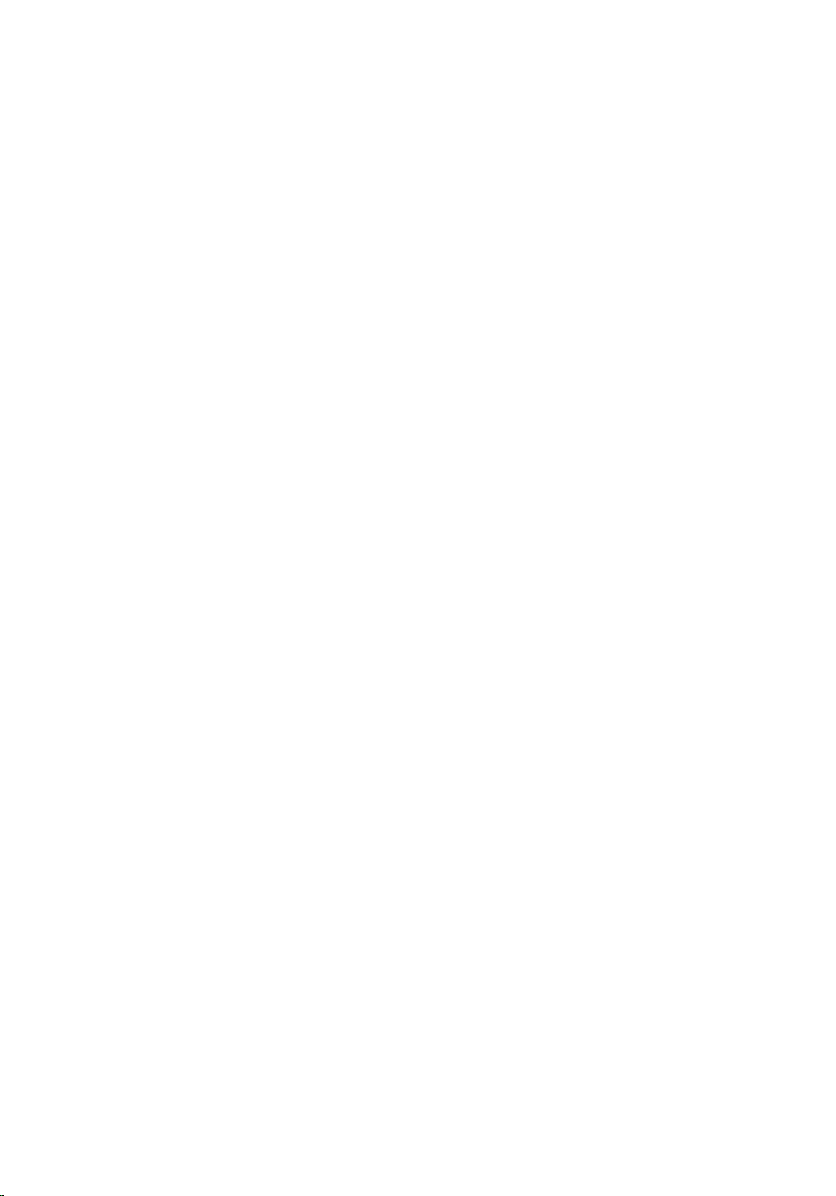
Einbauen des Eingriffschalters
1. Setzen Sie den Eingriffschalter an der Rückseite des Gehäuse ein und
schieben Sie ihn im Gehäuse nach oben, um ihn zu befestigen.
2. Schließen Sie das Kabel des Eingriffschalters an die Systemplatine an.
3. Bringen Sie die
4. Folgen Sie den Anweisungen unter
Inneren des Computers
Abdeckung
.
an.
Nach der Arbeit an Komponenten im
26

Lautsprecher 9
Entfernen des internen Lautsprechers
1. Folgen Sie den Anweisungen unter
Innern des Computers
2. Entfernen Sie die
3. Trennen Sie das Lautsprecherkabel von der Systemplatine.
4. Lösen Sie das Kabel des internen Lautsprechers aus der Klammer am
Gehäuse.
.
Abdeckung
Vor der Arbeit an Komponenten im
.
5. Drücken Sie die Sicherungslasche des Lautsprechers herunter und
schieben Sie den Lautsprecher nach oben, um ihn zu sichern.
27
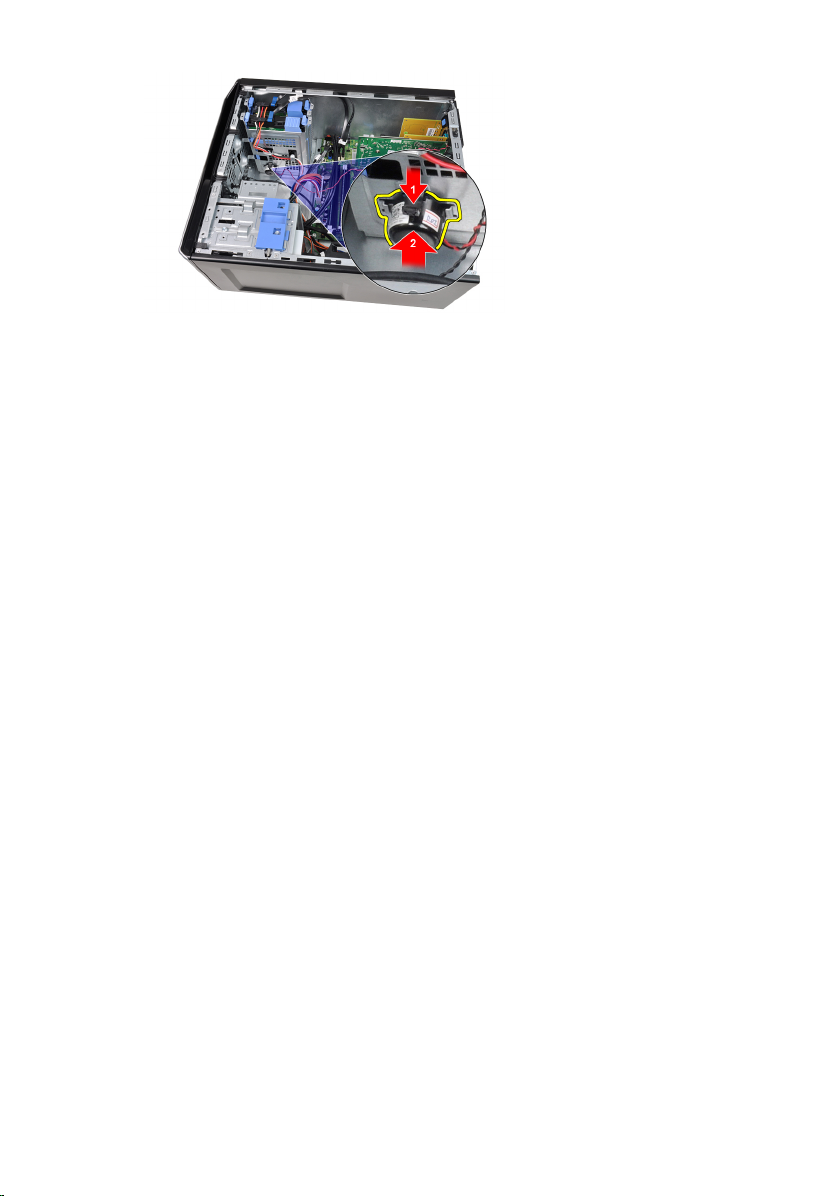
Einbauen des internen Lautsprechers
1. Drücken Sie auf die Sicherungslasche und schieben Sie den Lautsprecher
herunter, um ihn zu befestigen.
2. Führen Sie das Kabel des internen Lautsprechers in die Gehäuseklammer.
3. Verbinden Sie das Lautsprecherkabel mit dem Anschluss auf der
Systemplatine.
4. Bringen Sie die
5. Folgen Sie den Anweisungen unter
Inneren des Computers
Abdeckung
.
an.
Nach der Arbeit an Komponenten im
28

Prozessor 10
Entfernen des Kühlkörpers und des Prozessors
1. Folgen Sie den Anweisungen unter
Innern des Computers
2. Entfernen Sie die
3. Ziehen Sie das Kabel für die Prozessorlüfter-/Kühlkörperbaugruppe von der
Systemplatine ab.
4. Lösen Sie mit einem Kreuzschlitzschraubenzieher die unverlierbaren
Schrauben, mit denen die Kühlkörper-Lüfterbaugruppe an der
Systemplatine befestigt wird.
.
Abdeckung
Vor der Arbeit an Komponenten im
.
5. Heben Sie die Kühlkörper- Lüfterbaugruppe vorsichtig an und entfernen Sie
sie vom System. Legen Sie die Baugruppe mit nach unten gerichtetem
Lüfter und nach oben weisender Wärmeleitpaste hin.
29
